在idea中使用git
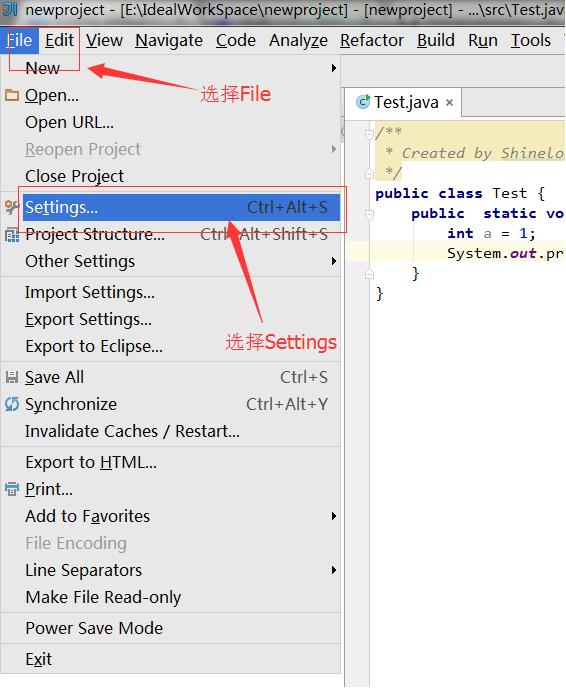
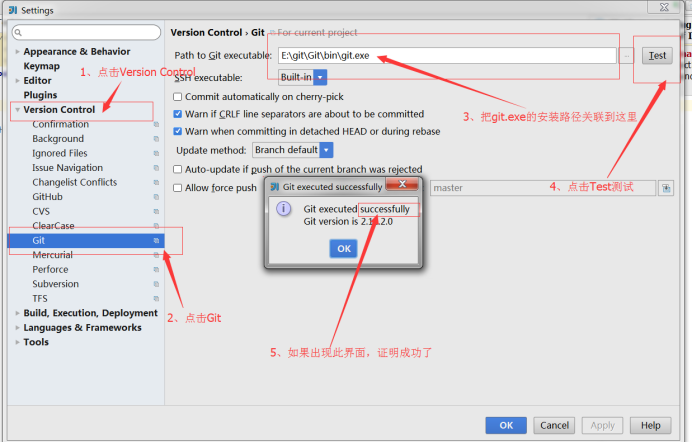
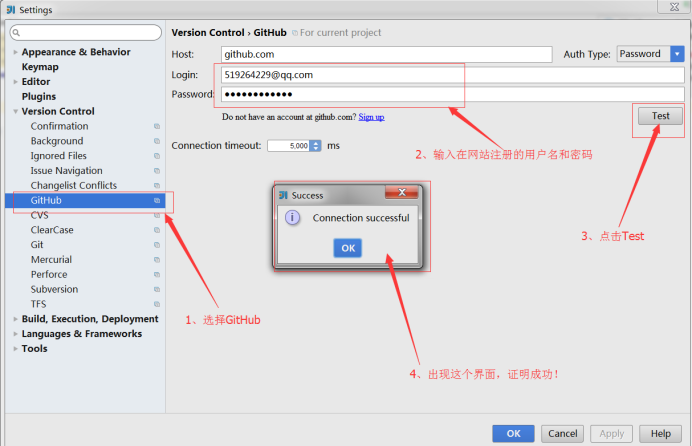
首先我们创建仓库
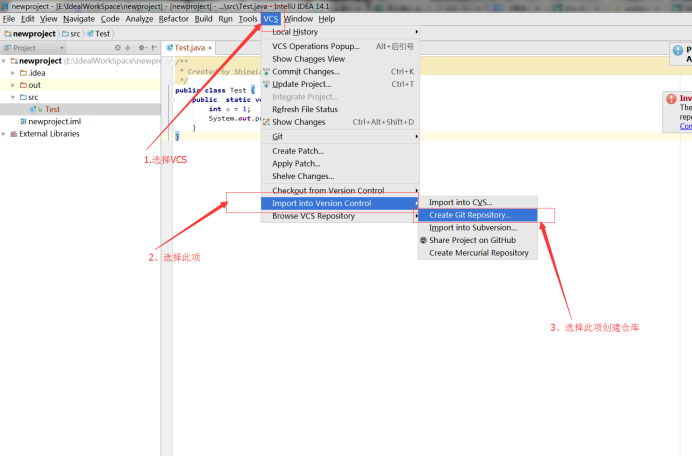
第一次上传文件:
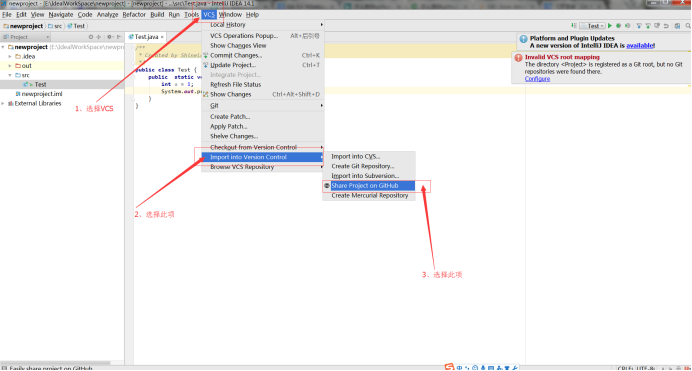
在左下角位置会出现下面一条消息

然后Add ---->Commit------->Push的顺序上传文件到远程仓库
在项目中右键选中git 然后选择add
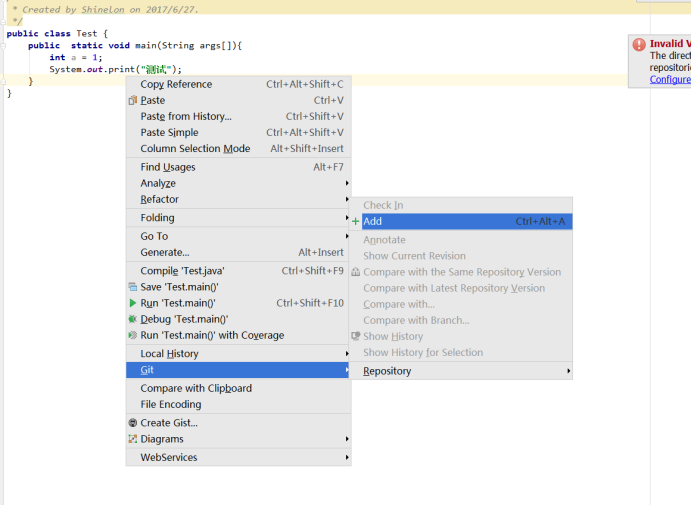
然后右键选中git 然后选择commit file
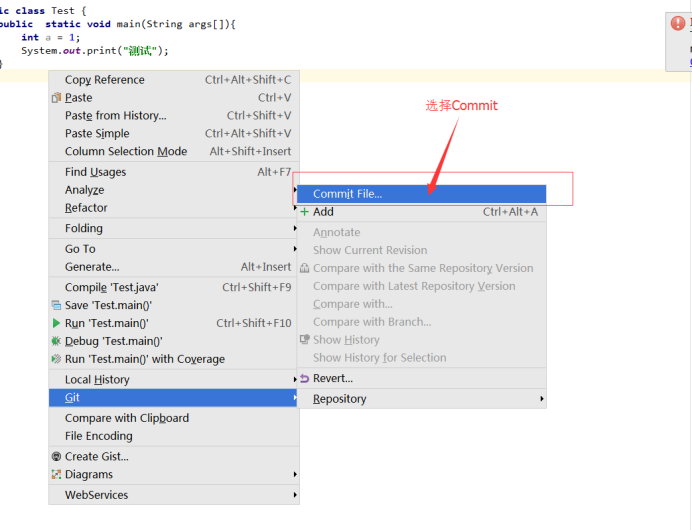
然后进入下面的页面
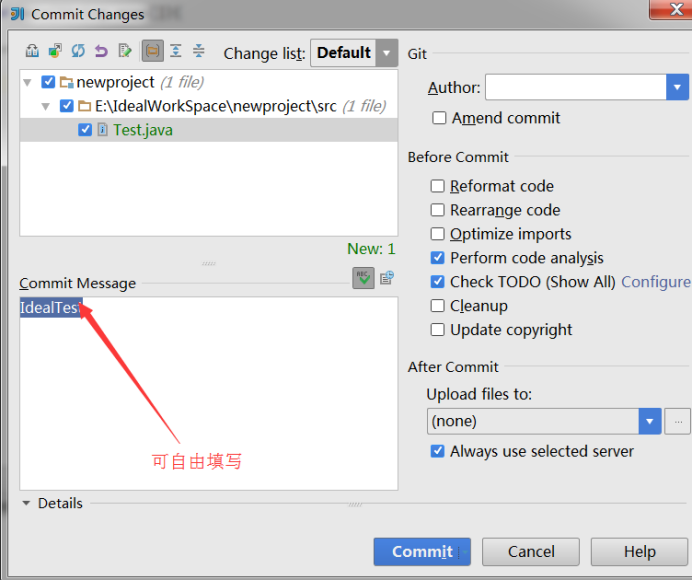
选择commit时也可以选择
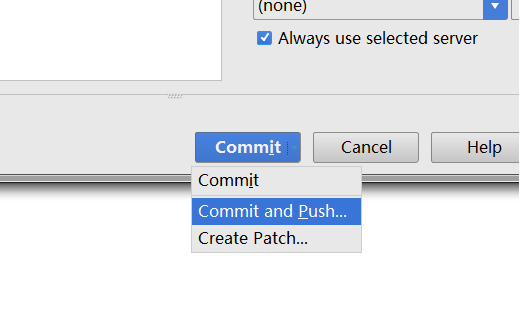
完成后在下方会有成功提示

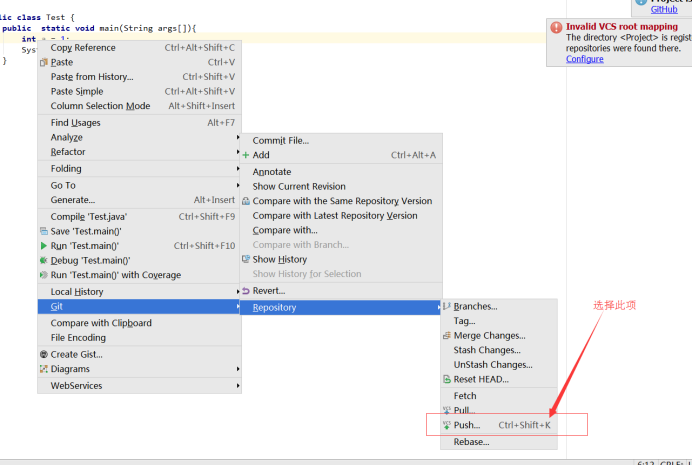
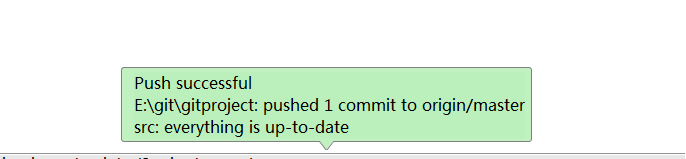
Push成功
此时可以看到在IdealTest中多了Java
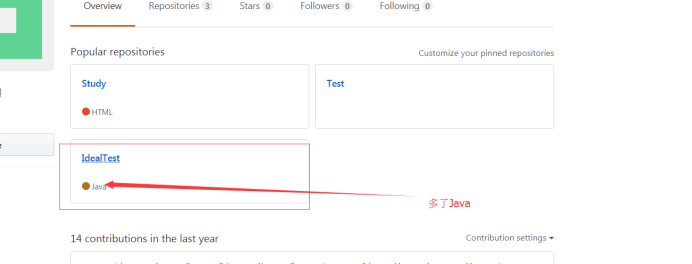
下面我们来说一下怎么从远程库中提取文件,并且在Idea中建立分支,然后合并分支。
先用master分支向远程仓库Push一个Html文件.
当push失败时

点击Settings
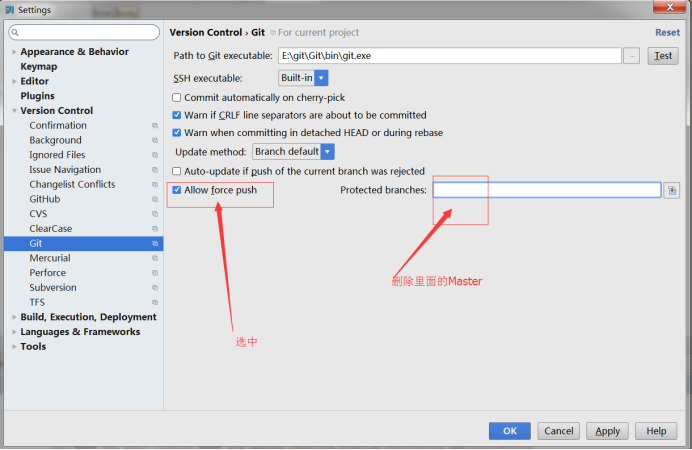
此时远程库中的信息如下图所示
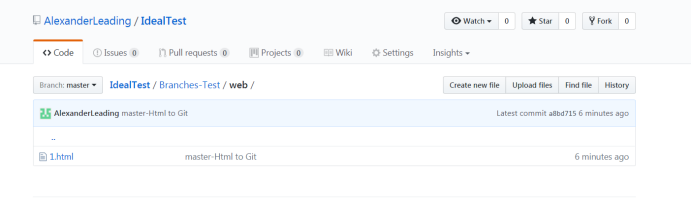
选中VCS----->Git------->Branches、
选择New Branch
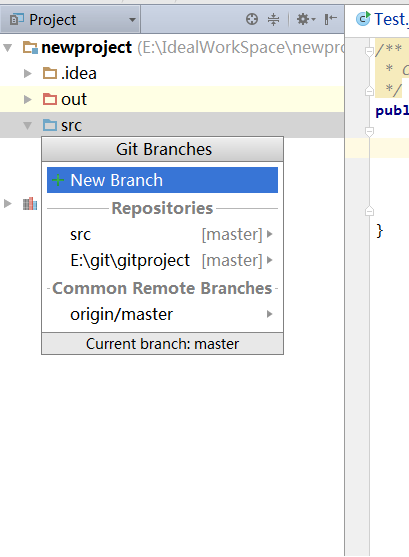
输入分支名
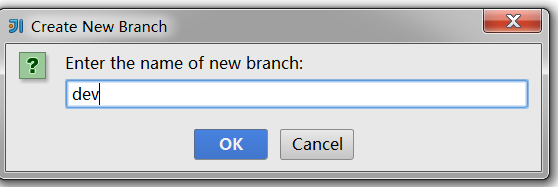
系统提示我们在新分支dev上
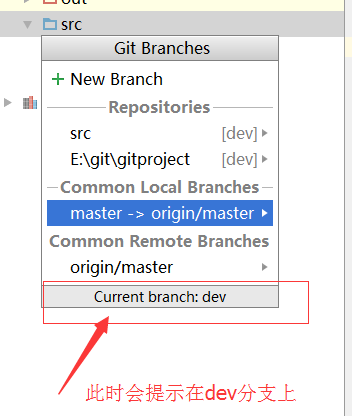
此时我们新建一个Html文档,会出现一个提示窗口
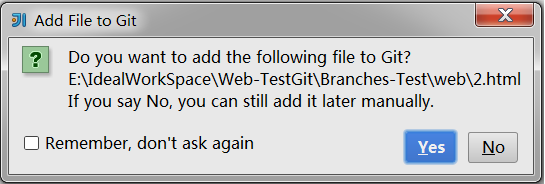
可以点击yes,以后就不用add,可以直接commit了
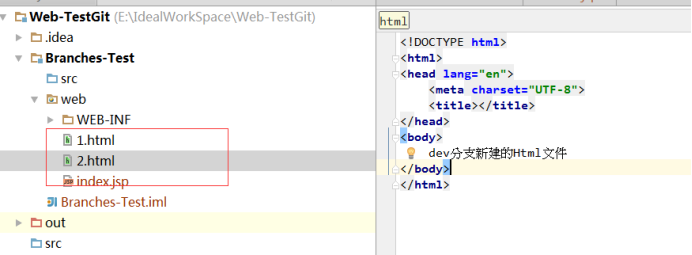
此分支就有两个文件了。然后我们继续点击VCS---->Git---->Branches----->master----->checkout
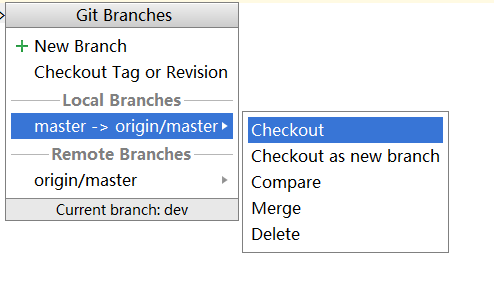
会发现在dev分支下做的修改对master分支是没有影响的。

如果此时想要把dev分支下做的修改merger到一起
右键项目名--->Git--->repository---->merge Changes
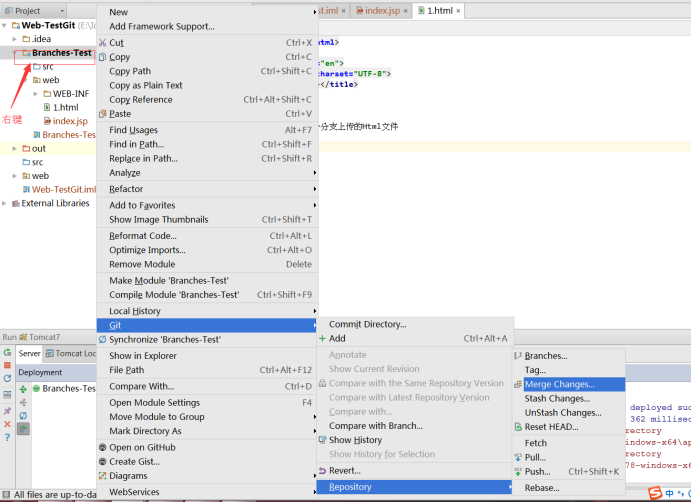
选中要合并的分支,点击Merge就行
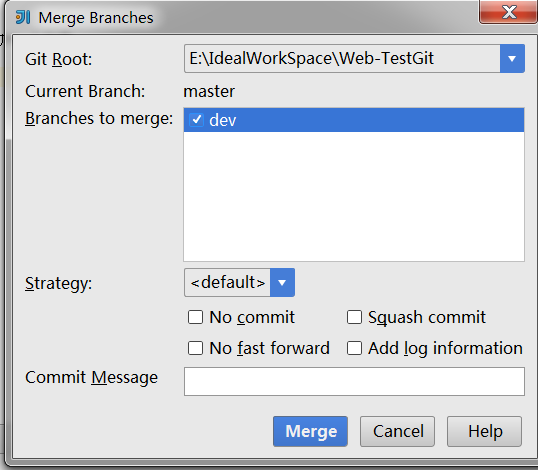
此时我们可以看到在dev分支中做的改动,就会合并到master分支中
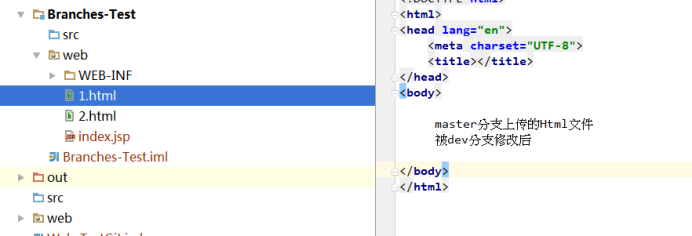
下面来说怎么从远程仓库导入文件
选择CVS----------->Checkout from Version Control ------>Git
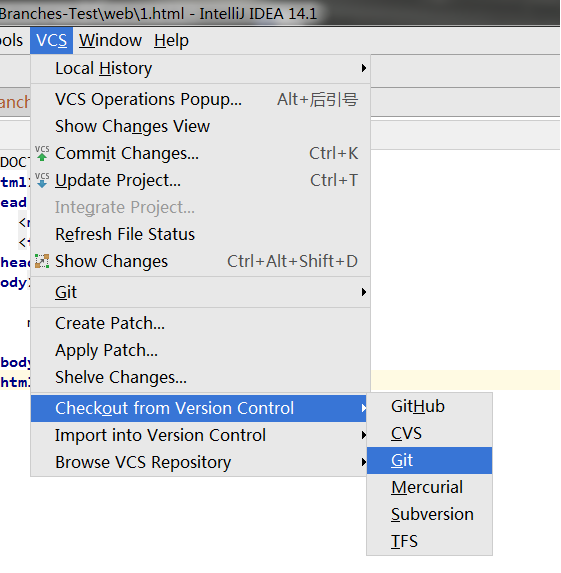
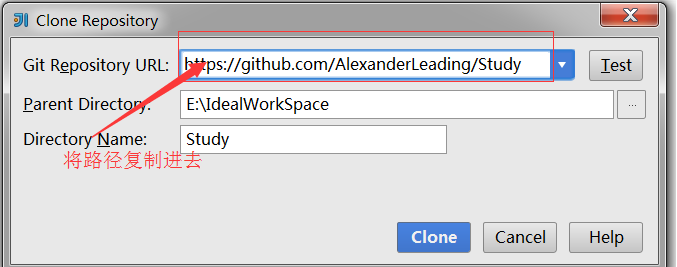
一直点next,就可以得到那个仓库里的文件了
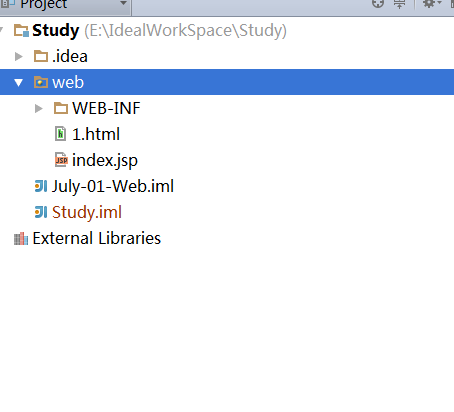




 浙公网安备 33010602011771号
浙公网安备 33010602011771号